Sublime Text 2を利用したらすごくよかったので、仮想環境内のvimに変えて利用することを考えた。
開発時の簡単な流れは、
- 仮想環境内の開発環境ディレクトリとクライアントPC内のディレクトリを同期する。
- Sublime Textで変更する
- 仮想環境内でgitのcommitを行う(現状こっちで出来る方法がわからないので、仮想環境内でgitの操作は行います。)
という感じ。
使用するプラグイン
では、準備をしましょう。
今日は準備だけです。
利用するプラグインは以下の通りです。
・ SFTP/FTP
以上、簡単ですね。
これは、FTP通信でリモート環境(仮想環境を含む)に接続し、ファイル内容を変更した場合自動で同期してくれるなどといった機能を持った有料のプラグインです。
ただし、トライアル版は無料で使えるそうです。以下引用。
Without a license, Sublime SFTP runs in evaluation mode. This mode includes full functionality and there is no time limit, however, continued usage requires the purchase of a license. A reminder will appear every so often.
There is no time limit, however, continued usage requires the purchase of a license.
ってことは永久にトライアル版で使えるということでしょうか。
英語力がないのでちょっとわかりません。
ただ、Sublime Textも同じ感じなので、そのように理解しようと思います。
※すごくいいプラグインなのできっと買うといいと思います(すてm・・・
SFTP/FTPプラグインのインストール
ではまずはプラグインのインストールしましょう。
Package Controllerを利用するので、インストールしていない場合はとりあえずしましょう。
Package Controllerのインストール
上のメニュー内「View」の「Show Console」を選ぶと下の方に出てきます。
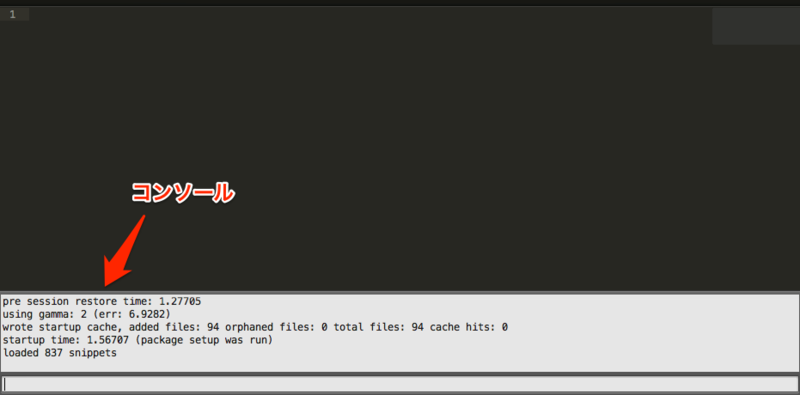
このコンソールに以下をコピペします。
import urllib2,os; pf='Package Control.sublime-package'; ipp=sublime.installed_packages_path(); os.makedirs(ipp) if not os.path.exists(ipp) else None; urllib2.install_opener(urllib2.build_opener(urllib2.ProxyHandler())); open(os.path.join(ipp,pf),'wb').write(urllib2.urlopen('http://sublime.wbond.net/'+pf.replace(' ','%20')).read()); print('Please restart Sublime Text to finish installation')
{
参考:Sublime Package Control
}
再起動しないと利用できないので、SublimeTextを一度再起動させます。
SFTP/FTP用のレポジトリを追加
※2013 5/6 現在、Version 2.0.1 64bit でレポジトリを追加せずともデフォルトで出来ました。なので、飛ばしても問題ありません。
まず、インストールのための準備です。
デフォルトでSFTP/FTPはインストールできないので、レポジトリを追加します。
Windows:Ctrl + Shift + p
Mac:Command + Shift + p
を押してSublime内で利用可能なコマンド一覧を表示します。

こんな奴です。
ここで、「Package Repository」と入力してください。
すると、「Package Control: Add Repository」が出ると思うので、これをクリックしてください。
※ちなみに、「Pacage Repository」とタイプミスしても表示してくれます。
検索機能が優秀ですね(・∀・)これだけで惚れしまいそうです。
するとURLを求められると思いますので、以下を入力してください。
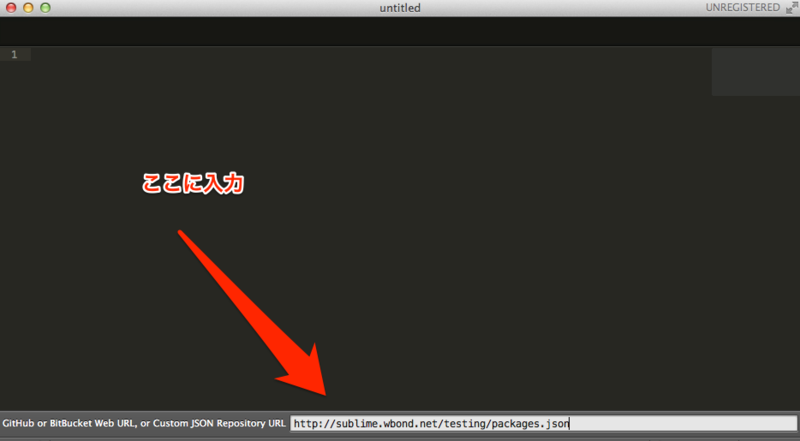
そしてEnterを押します。
最後に
Windows:Ctrl + Shift + p
Mac:Command + Shift + p
を押した後に「Package Upgrade」と入力し、「Package Control: Upgrade Package」を選択します。
そしたら確認がでますが、とりあえずEnterで大丈夫です。
これでSFTP/FTPがインストール出来るようになりました。
SFTP/FTPプラグインのインストール
では、本題のインストールですね。
準備のときと同様に以下のコマンドをまず入力します。
Windows:Ctrl + Shift + p
Mac:Command + Shift + p
そして、「Package Install」と入力すると、「Package Controller: Install Package」と出てくると思います。
これを選ぶと以下の様なダイアログ(?)が出ると思います。
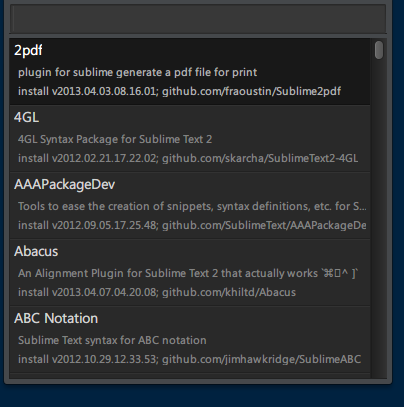
ここで、「SFTP」と入力しSFTPと書かれたものを選択してください。
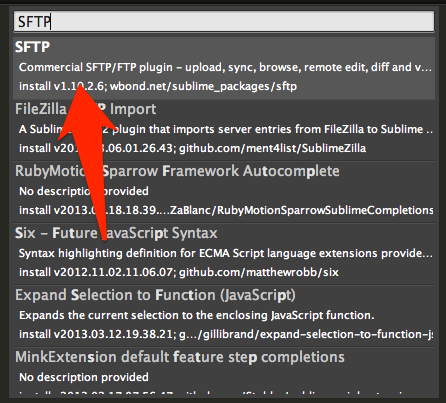
これで、インストールが開始されます。
下の方で=さんがうにょうにょして頑張っているので、見守ってあげてください。
[(^ω^ ≡ ^ω^)]
READMEみたいなものが出てきたらインストール成功です。
上のメニューの「File」の中に、「SFTP/FTP」というものが追加されていると思います。
では、持病の5月病の発作が出始めたので、使い方はまた今度にします。